Workflow 1.5 更新详解

Workflow是个空前的应用,它像一个工作台,一个机床。我们既可以做出某些我们需要长期使用的自动化工具,比如下载 微博里的秒拍视频 、 下载 Twitter 里的视频与 GIF 、 查看某款 App 的价格变更历史 或者 把 Evernote 的笔记变为 PDF 分享给别人 ;也可以在有某个临时的需求的时候做出来一个小工具来应对,比如想 把某人的 Instagram 图片都下载下来 或者 获取某个应用的 Icon 。
Workflow 的适应力之强,使它可以很快地适配其它 App 的变化,针对不同的应用或服务制定特殊的动作。除了这一点,从这次更新我们还可以看出,Workflow 现在除了把活做出来,还想把活做得更精,把过程做得更「傻瓜」。
iTunes Store 相关动作
@三块五毛 曾经在一个 获取应用预览图的 Workflow 动作 的基础上发展出搜索 App 链接的 Workflow 动作,可以直接在通知中心运行。这个动作运用了 iTunes Search API,所以非常复杂(你可以 下载 下来看看),一般玩家无能为力,能做的恐怕也少有人愿意做如此冗长的 Workflow。
但是这次的更新,Workflow 直接把复杂的 API 调用转为了一个与 App Store 相关的动作—— Search App Store 。
这个改动让和 App Store 相关的动作的制作门槛大幅降低。配上此前就有的动作 Get Details of App Store App 使得搜索 App Store 内容,以及直接获取应用作者、价格、描述、截图、图标等相关信息变得容易许多。
同时,加上 Show in iTunes Store 这个动作,就可以在运行中的 Workflow 显示 App 卡片。所以如果你通过 Workflow 找到了心仪的 App,在运行中的 Workflow 中就可以直接购买或下载。
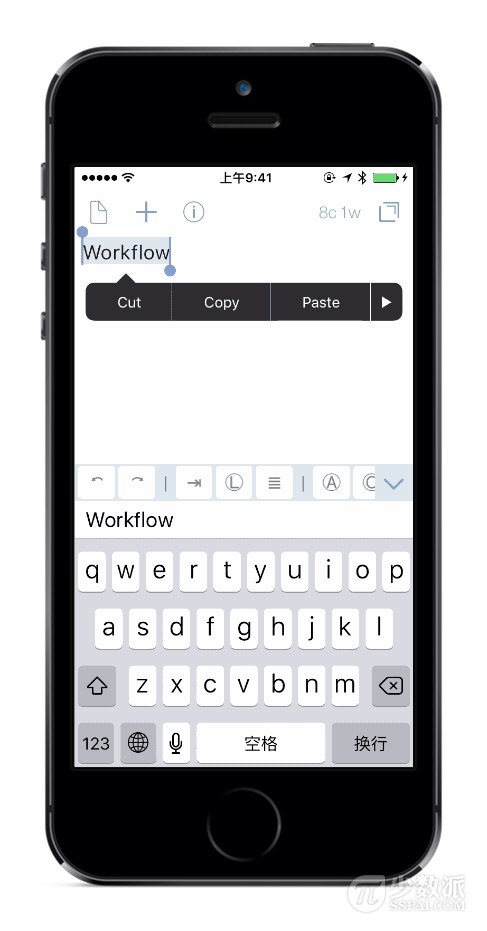
我做好了一个比较 初始的 Workflow 动作 ,功能是搜索 App (可以自行输入,也可以直接获取剪切版内容),并在 Workflow 中弹出下载界面。在这个动作的基础上,你可以针对自己的需求尽情发挥。
除了 App Store 以外,Workflow 这次也添加了不少 iTunes Store 的动作,用法和 App Store 动作类似,比如这个 分享正在听的音乐的链接的动作 ,所以你可以自行在以上动作的基础上举一反三。
Apple Music 相关动作
这次 Workflow 更新添加的关于 Apple Music 的新动作解决了我一个大难题。
一个人的歌多了,就会分为全曲库随机时听到了会觉得「我靠我竟然有这么好听的歌「,和随机到了会觉得「当初我怎么买了这首歌「这两种。我曾经一首一首地过我的曲库,想把那些随机到了愿意听下去的歌放在一起,这个播放列表起名就叫 My Tastes 。而这个任务着实不容易完成,因为每听到一首喜欢的歌,我就得手动地点好几下才能把它加到那个播放列表,如果加错了,不仅要再加,还要把加错的删了,非常耗人。
而这次 Workflow 更新了两个关于 Apple Music 的动作:
- Add to Playlist(添加到播放列表)
- Create Playlist(创建播放列表)
通过第一个动作,我直接做了一个 Workflow, 这个 Workflow 完全解决了我的问题。而且它也非常简单——获取当前歌曲,然后添加到 My Tastes 这个播放列表。这样的 Workflow 可以直接在通知中心运行。
而关于第二个创建列表的动作,我的用法是这样:我们的音乐,都有它所属的类别和歌手。对于某个歌手或某个类别的歌曲,肯定也都有更喜欢的和感觉一般的。比如说,我想把我喜欢的 Coldplay 的歌曲全总结出来,一般的方法是:先在 Apple Music 里做一个列表叫 Bests of Coldplay ,然后用 Get Current Song 和 Add to Playlist 等个动作把你听到的 Coldplay 的歌加到那个列表里。这个方法的问题在于不聪明,因为你每次有一个新的歌手想整理,就得跑去建个列表。说不定你以后都忘了你有没有建过某个艺术家或音乐类别的列表了。
但是利用第二个动作,你可以把这件事完成得聪明很多。首先你不必预先创作某个类别或某个歌手的列表,你可以让 Workflow 去获取音乐的信息,然后自行为你创建这个列表。一旦列表创建,Workflow 会自动把音乐加到这个列表。Workflow 帮你分类、Workflow 帮你整理,你要做的就是在通知中心拉出来按一下这个动作。

动作下载: Best Songs of XXX ,你可以根据你自己的需求进行修改。
Trello 相关动作
Trello 与 Workflow 的互动并不是通过 URL Schemes,而是通过 API,这样的好处在于 Workflow 运行的时不需要离开正在运行的应用。从客观上说,节省了跳转的时间,而且对于惯用「返回上一个 App「这一功能的人来说是个好消息;从主观上来说,不跳转体验要好很多,注意力也不会太分散。
Trello 是个团队协作的知名工具,它的概念是将办公室的黑白板的体验移动到云端。因为我们 Checked在讨论和执行的时候也在使用 Trello,所以我对这次针对 Trello 的更新内容还是很喜欢的。
Workflow 这次针对 Trello 更新了 5 个动作:
- Add Trello Card(添加到 Card);
- Create Trello List(新建 List);
- Create Trello Board(新建 Board);
- Get Trello Items(获取 Trello 项目);
- Get Details of Trello Items(获取 Trello 项目的具体信息);
其中最实用的我想是 Get Troll Items(获取 Trello 项目) 和 Add Trello Card(添加到 Card) 。
Get Troll Items 可以让我们以文本形式获取某个 List 中的所有 Card,在和同事讨论进度的时候可以直接把这个 List 的内容发送给对方。Checked 准备节目的时候,我们会把以往头脑风暴后想到的话题拿出来参考,过去我们或是打开 Evernote、或是打开 Trello 的列表来讨论,总之需要在目前讨论的应用之外再开一个应用去看这个话题列表。现在我可以使用一个通知中心动作,将话题直接发送到对应的 Slack 频道中:
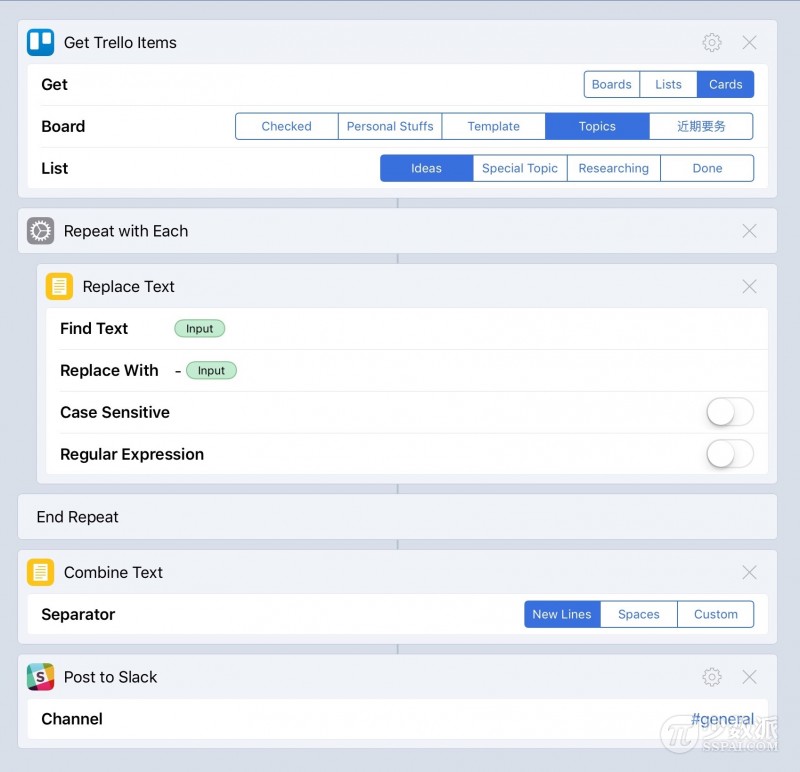
动作下载: Checked Topics
(你可以在这个 Workflow 修改,使之适合你的团队工作模式)
Add Trello Card 可以让你直接把具体内容添加到预设好的卡片,所以我们可以在 Drafts 等 在选中文字后的菜单中会显示「分享「这个选项 的应用里直接写好想添加的内容,然后通过 Workflow 直接在不离开应用的情况下,把内容发送到 Trello。
比如当我想到新话题,我可以在 Drafts 中先写好话题名和描述,然后运行 Workflow,将话题和描述分别发送到 Trello 的相应位置。

这个 Workflow 动作 依然只是雏形,动作中 Board、List、Due 等等都可以在选中后设为其它变量,而不必是预设的内容,也就是说你可以根据雏形完全自定义这个动作里所有的参数。
Omnifocus 相关动作
Workflow 里很早就有一个 Omnifocus 的动作,因为那时 URL Schemes 的限制,所以只支持添加任务和备注。但在上次更新,Omnifocus 彻底给 iOS 版 武装上了整套的 URL Schemes ,Workflow 也马上跟进支持了这套 URL Schemes。
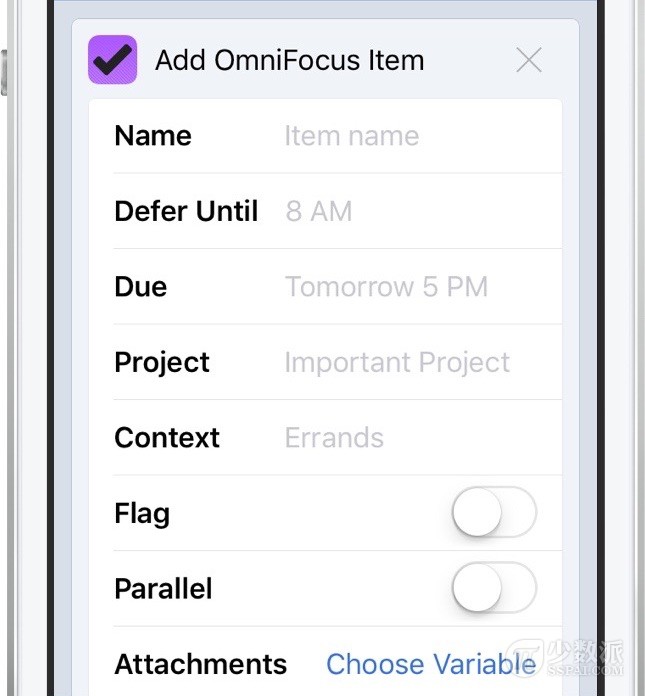
我此前在 Omnifocus 刚更新的时候根据它的 URL Schemes 做过一个动作,用来把在阅读读中遇到的需要下载的软件保存到 Omnifocus 中。这个动作用到的 URL 是:
omnifocus://x-callback-url/add?name=Title¬e=URL&project=软件下载&x-success=pocket://
懂的人看起来没有问题,但是对于入门者,这段 URL 就不如上面的图看着舒服。URL Schemes 的不好上手的原因之一就是不好读,Workflow 有不少动作其实都是把 URL Schemes 的各段分开然后给图形化,让新手更容易接受。
除此之外,这次更新也出现了新添加的动作—— Add TaskPaper to Omnifocus ,这一项可以用于一次性批量添加任务。在这一点上,从 Omnifocus 更新了 URL Schemes 后我就想做这样一个东西,想实现:1. 批量添加任务;2. 给需要加旗标的加旗标。本来打算用 Drafts 的自定义键盘实现。但是要新写 JavaScript。而用 Workflow 实现得特别优雅,点的次数夜要比 Drafts 自定义键盘少很多。
动作下载: Tasks To Omnifocus
Ulysses 相关动作
因为我不用 Ulysses,所以这部分没有办法为大家带来原创的内容,所以简单地编译一下 官网提供的三个动作及其说明 。
动作 1: 将网页发送到 Ulysses
储存时可以选择格式(文本、Markdown 或 HTML)。也可以选择位置,默认是存到 Inbox,你也可以自行选择 Group。
动作 2: 为 Ulysses 文件添加内容
添加文本到已有的 Ulysses 文本中,需要使用到 Sheet Identifier 来指定固定的文本。
动作 3: 发送剪切板内容到 Ulysses
在 Ulysses 中创建新文档,然后将剪切板作为其内容。
其它新增动作
-
Get Group from Matched Text: 在匹配过的文本中获取其中的某一部分。 -
Format File Size: 将文件的大小转化成合适的单位。 -
Show Web Page: 在 Workflow 内部显示网页。
这些动作都不难懂,只简单介绍一个对于普通用户比较陌生但却很有用的功能—— Get Group from Matched Text 。
用正则表达式的人对这个动作可能向往已久了,以前要实现这个功能也是要费一番周折。普通人对这个动作也并不是说完全用不上,因为它所作的事情是从一段文字中,获取符合匹配结果的某一部分:
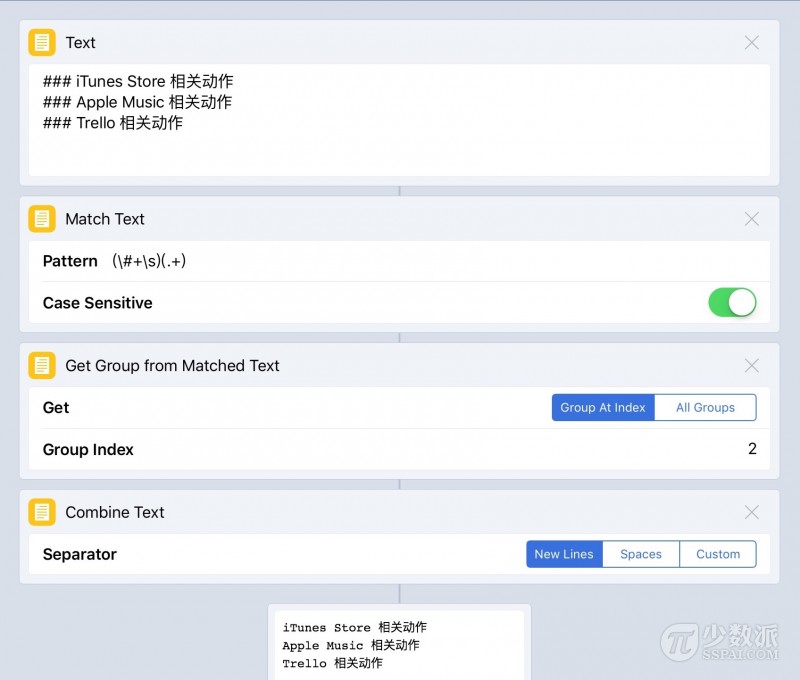
工作中需要处理列表的人应该会很需要这个动作。而且正则表达式也并不难学,事实上它都不需要系统学,对于非程序员,在你用的时候搜一下规则稍微折腾一下就能应用。
支持外接键盘
Workflow 这次更新支持了一些快捷键:
- ⌘R 运行 Workflow
- ⌘. 停止 Workflow
- ⌘F 搜索动作
- ⌘Z 撤销
- ⌘⇧Z 重做
- ⌘W 关闭 Workflow 窗口
其它
Workflow 这次也修复了几个让老用户颇为头疼的问题,我个人感受最深的是以下这几个:
- 支持 If、Repeat、Choose from Menu 这样的框架类动作的拖拽 。以前的 Workflow,If 等可以内包动作的框架一旦填入内容就不能移动,这样修一个含有框架的长动作极其痛苦。现在你移动这些框架类动作的时候,无论它们内部有没有放入动作,都会缩成一个动作条,当你把它放到合适的位置以后会再展开。
- 支持搜索动作。 Checked 第十期 里我们吐槽了 Workflow 的分类难,几个 Workflow 的 Power User 都有超过 50 个 Workflow,找一个不容易,小瓶手机上一行只有俩 Workflow,从上拖到下都得好久。而现在能搜索了,从某种程度上解决了找 Workflow 的这个问题。
- 据官方说 Workflow 的加载速度更快了:stuck_out_tongue_winking_eye:。
还有一个中文输入法的 Bug:
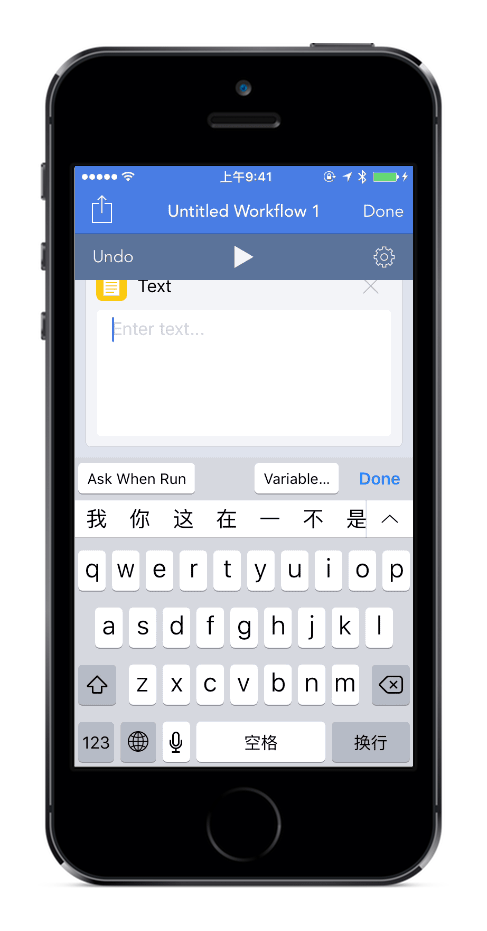
结语
本来只想像 1.3 版的更新时那样写简评,结果又写成了一篇长文。原因不仅在于这次更新出的动作的实用性,更是在于 App Store 那几个动作让我第一次出现了很强烈的感受——Workflow 把累活替我们做了。关于 iTunes Store 和 App Store 的动作本身都可以用 Workflow 对 API 的支持来完成,而新的动作将几十个动作块的串联合而为一。
我总是觉得对 Workflow 的赞誉是很没有必要的,因为 Workflow 已经属于为赞誉坐镇的那类应用。举例来说,去年年末出现的各路 App 榜单里,但凡是评「最佳应用「或者与效率有关的应用的,没有 Workflow 的话,只能说这个榜单不入流。所以如果你还从未见识过它的威力,你最好尽早试试。
我在少数派写过一系列教程,你也可以下载本文中提供的 Workflow 来感受一下这款非凡的应用。
你可以在 App Store 下载 Workflow。











![[HBLOG]公众号](http://www.liuhaihua.cn/img/qrcode_gzh.jpg)

